Hogyan lehet visszaállítani a jelszót a Wi-Fi a windows 10
Hogyan nézhetem meg a jelszót a Wi-Fi a Windows

Megjelenítésére és másolás, mozgatás bármilyen szöveges jelszavak fájlt a Windows 10/8/7:
- a tálcán, kattintson a jobb gombbal az ikonra az aktív internet kapcsolat és válassza a „Hálózati és megosztási központ”;
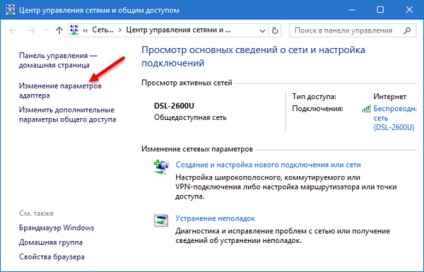
- A bal oldalon a megnyíló ablakban kattintson a „Change adapter settings”;
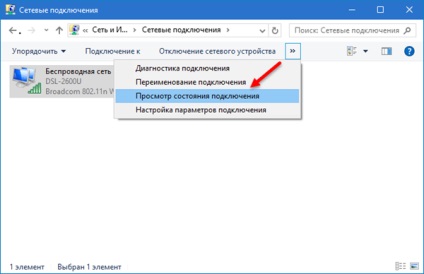
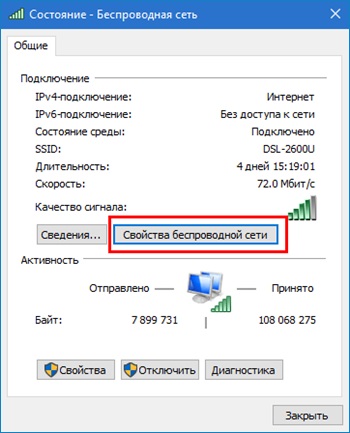
- Az ablakban a hálózat állapotát, kattintson a „Wireless Network Properties” → kapcsolót a „Biztonság” fülre a következő ablakban, és aktiválja a „Display karakterek” (a lenti képen);
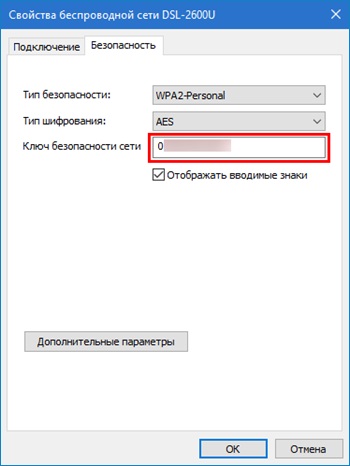
- karakterkészletet a „hálózati biztonsági kulcs” a szükséges jelszót a Wi-Fi.
Hogyan találjuk meg a jelszót a Wi-Fi segítségével WirelessKeyView programot
Ahhoz, hogy megtalálja és kilátás mentett jelszavak a számítógépen Wi-Fi, a link végén a cikk, töltse le és csomagolja ki a kívánt képet. Ítélve a leírás, az alkalmazás támogatja a jelenlegi változat a Windows XP és az „több” és a képviselők egy futtatható fájl, 100 KB (32-bit) vagy 136 KB (x64). WirelessKeyView ingyenes, van egy repedés, és nem igényel telepítést, de rendszergazda jogosultság szükséges.
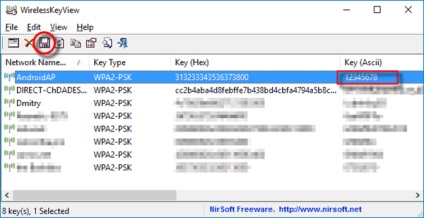
Amikor fut, akkor megjelenik egy lista az összes elérhető vezeték nélküli hálózatok jelszavak: megjeleníti a hálózat nevét és a hálózati kulcsot hexadecimális és decimális (normál) állapotba. Az egyszerűség kedvéért az az ikonra kattintva a floppy lemezen beállítások panel az információ bekerül a fájl formátum TXT / HTML / XML / CSV (utolsó kép). Mi azt javasoljuk, hogy nem azonnal, úgy, hogy ne újra olvasni ezt a felülvizsgálatot újra.
Ingyenesen letölthető a hivatalos oldalon van WirelessKeyView.
Nyomtatható változat